Użyj PDF Data Connector w programie Excel, aby zaimportować dane PDF do arkusza kalkulacyjnego
Importowanie danych z dokumentów PDF do arkuszy kalkulacyjnych Excel stało się łatwiejsze dzięki PDF Data Connector . Podobnie jak w przypadku każdego innego źródła danych w programie Excel(Excel) , subskrybenci usługi Office 365 mogą teraz nawiązać połączenie między programem Excel(Excel) a dokumentem PDF . W ten sposób użytkownicy wybierają dane, które chcą zaimportować do arkusza kalkulacyjnego Excel . Importowanie danych PDF do arkuszy kalkulacyjnych Excel(Importing PDF data into Excel spreadsheets) jest częścią funkcji Pobierz i przekształć .
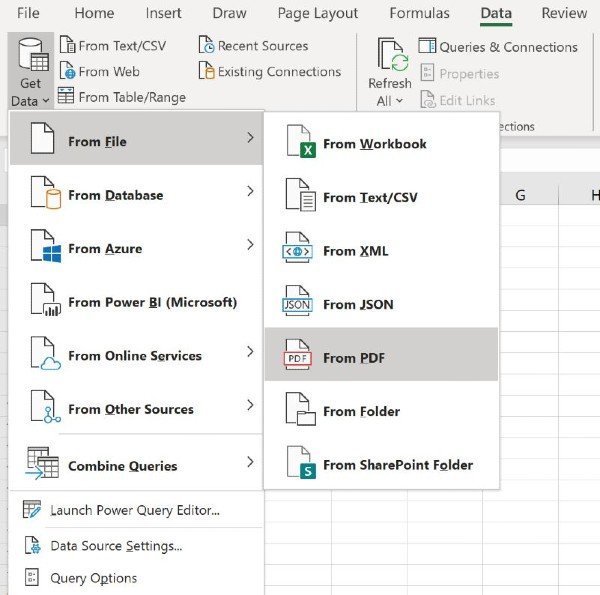
Jak korzystać z PDF Data Connector w programie Microsoft Excel
Aby móc korzystać z funkcji importowania plików PDF programu Excel(Excel’s PDF importer feature) , musisz najpierw połączyć dokument PDF z arkuszem kalkulacyjnym programu Excel(connect a PDF document to the Excel spreadsheet) , nad którym pracujesz.
Poniżej przedstawiono kroki, które poprowadzą użytkowników Office 365 , jak nawiązać połączenie między dokumentem PDF a arkuszem kalkulacyjnym Excel :
- Utwórz nowy arkusz kalkulacyjny Excel.
- Otwórz menu Pobierz dane(Get Data) na karcie Dane na wstążce.(Data)
- Wybierz Z pliku > Z PDF.
- Znajdź dokument PDF , którego chcesz użyć.
- Wybierz dane, które chcesz zaimportować.
Po wybraniu dokumentu PDF , z którego chcesz zaimportować dane, w oknie nawigatora zostanie wyświetlona lista tabel, które możesz zaimportować do arkusza kalkulacyjnego Excel .
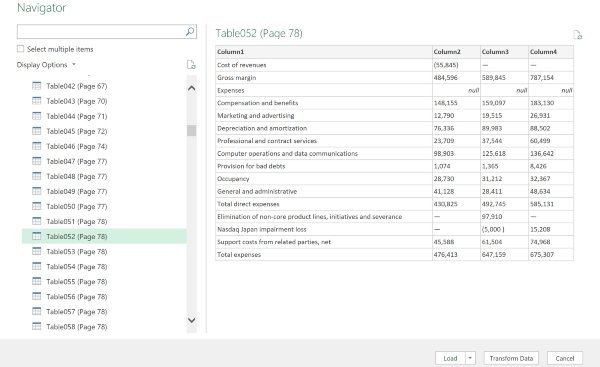
Teraz wybierz dowolną liczbę elementów dokumentu PDF do zaimportowania do programu Excel(Excel) . Wszystko(All) , co musisz zrobić, to kliknąć przycisk Załaduj(Load) , aby przenieść dane do arkusza kalkulacyjnego. Alternatywnie użytkownicy programu Excel(Excel) mogą również wybrać opcję Przekształć dane(Transform Data) , aby wyczyścić dane i przygotować je do analizy, dzięki uprzejmości Edytora Power Query(Power Query Editor) .
Jak zaimportować wiele stron PDF do (PDF)programu Excel(Excel) jednocześnie?
Zademonstrowana do tej pory procedura jest przydatna podczas importowania danych z pojedynczego dokumentu PDF do programu Excel(Excel) . Może jednak zaistnieć sytuacja, w której będziesz musiał zaimportować dane z wielu stron jednocześnie.
Wszystko, co musisz zrobić, to określić strony początkowe(Start) i końcowe(End) jako opcjonalne parametry połączenia PDF . Śmiało i wywołaj następującą formułę z Edytora Power Query(Power Query Editor) :
Pdf.Tables(File.Contents("C:\Sample.pdf"), [StartPage=5, EndPage=10])
Czy uważasz, że nowa funkcja importowania plików PDF w programie Excel jest przydatna? Daj nam znać w komentarzach poniżej.(Do you find Excel’s new PDF importer feature useful? Let us know in the comments below.)
Tymczasem istnieje 10 najbardziej przydatnych wskazówek i sztuczek Excela dla początkujących(10 most useful Excel tips and tricks for beginners) , które trzeba znać. Spójrz na nie!
Related posts
Użyj nowej funkcji Excel Mobile „Wstaw dane z obrazu”
Użyj funkcji podsumowujących do podsumowania danych w programie Excel
Użyj Excela jako narzędzia do kopiowania danych z sieci
Jak korzystać z funkcji automatycznego typu danych w programie Excel?
Jak przekonwertować plik Excel do PDF online za pomocą Dysku Google
Jak naprawić uszkodzony skoroszyt programu Excel
Jak korzystać z funkcji WYSZUKAJ.POZIOMO w programie Microsoft Excel
Jak korzystać z funkcji Percentile.Exc w programie Excel?
Jak utworzyć schemat organizacyjny w programie Excel
Microsoft Excel próbuje odzyskać Twoje informacje
Jak korzystać z dodatku Wizualizator danych dla programu Excel do tworzenia schematów blokowych
Jak zmienić domyślny format pliku do zapisywania w Word, Excel, PowerPoint?
Jak korzystać z funkcji Wstaw dane z obrazu w programie Excel?
Jak korzystać z funkcji DGET w programie Excel?
Jak korzystać z typu danych geograficznych w programie Excel
Konwertuj dokumenty Word, PowerPoint, Excel do formatu PDF za pomocą Dokumentów Google
Użyj Excela, aby obliczyć efektywną stopę procentową na podstawie nominalnej stopy procentowej
Jak scalić dane w wielu plikach Excel
Jak wyodrębnić nazwy domen z adresów URL w programie Microsoft Excel
Jak zatrzymać lub wyłączyć udostępnianie skoroszytu w programie Excel
